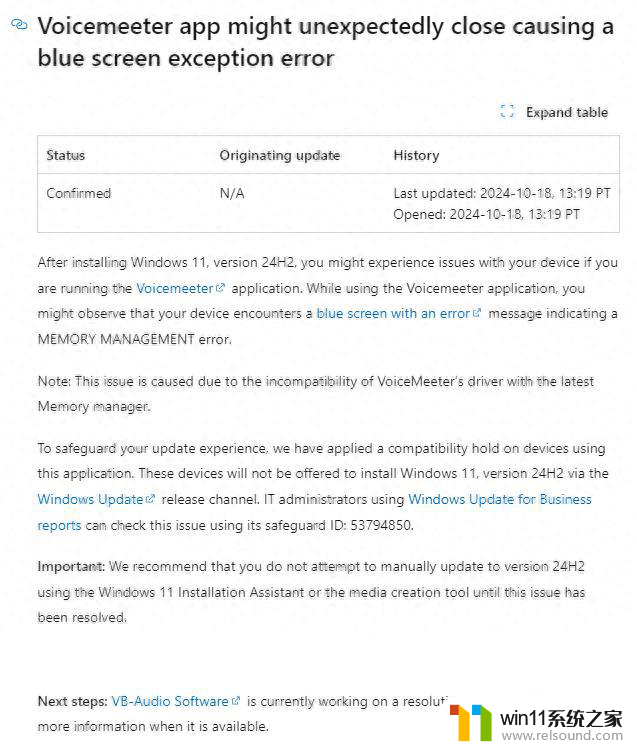显示打印机已暂停是怎么回事 如何处理打印机状态暂停问题
显示打印机已暂停是怎么回事,在我们日常使用打印机的过程中,有时候会遇到打印机状态暂停的问题,这给我们的工作和生活带来了一定的困扰,为什么打印机会显示暂停状态呢?打印机暂停的原因有很多,可能是由于纸张卡住、墨盒没墨水了、打印队列堆积等等。面对这种情况,我们应该如何处理呢?下面我们将详细介绍一些解决方法,帮助大家快速解决打印机暂停的问题,提高工作效率。
操作方法:
1.我们使用打印机打印文件的时候弹出来了打印已暂停对话框,这是文件就无法打印了。如图所示:
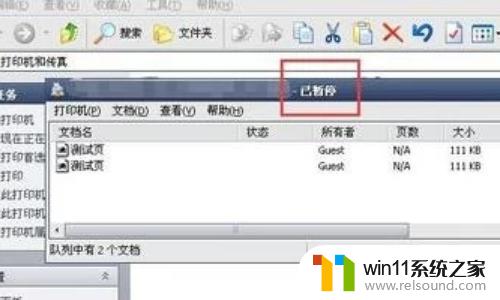
2.点击开始,在开始里找到控制面板选项,如图所示:

3.点击控制面板选项,在弹出的对话框内找到系统和安全选项,如图所示:
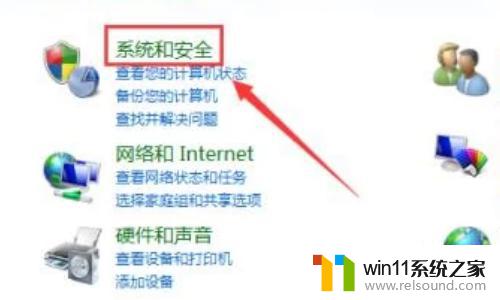
4.点击系统和安全选项,在弹出的对话框内找到管理工具选项,如图所示:
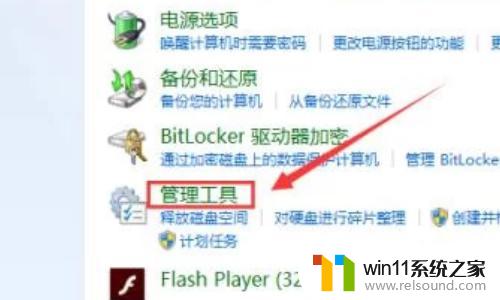
5.点击管理工具选项,在弹出的菜单里找到服务选项,如图所示:
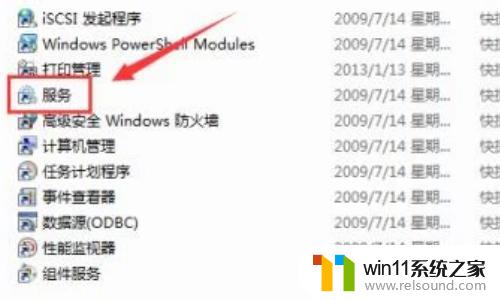
6.双击服务选项,在服务对话框内找到print spooler选项,如图所示:
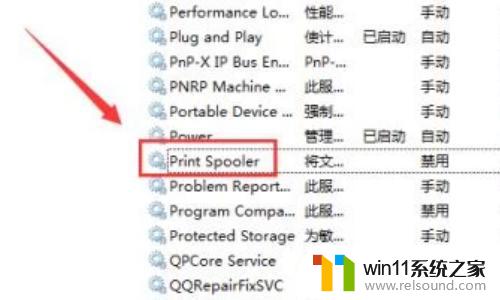
7.双击print spooler选项,弹出print spooler属性对话框,在该对话框内设置启动类型为自动,点击启动,这样我们的问题就解决了,如图所示:
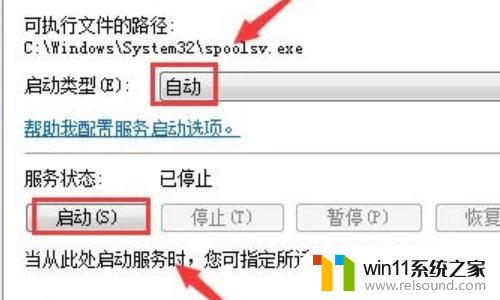
以上就是显示打印机已暂停是怎么回事的全部内容,如果您还有疑问,可以参考以上步骤进行操作,希望对您有所帮助。